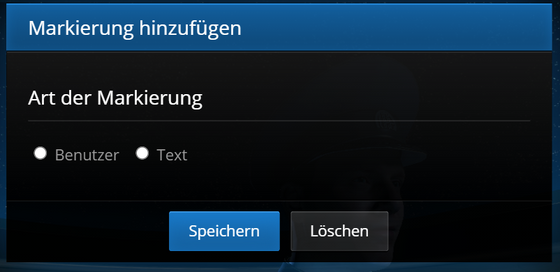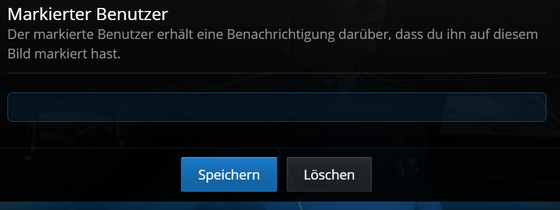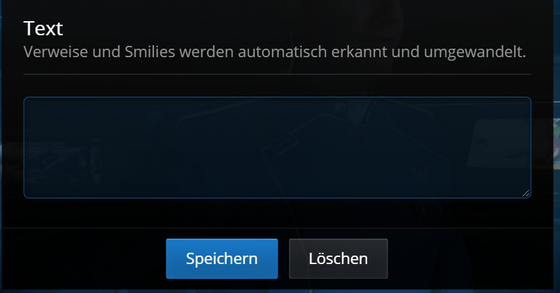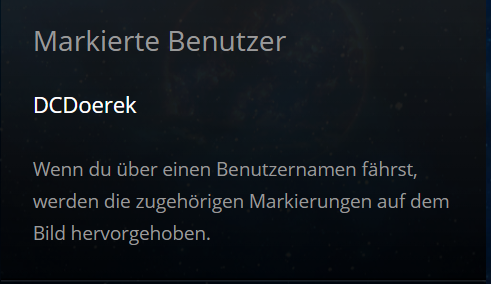Inhaltsverzeichnis
Bilder & Videos Hinzufügen
Um Inhalte zur Galerie hinzufügen klickt zunächst auf den Button:
(Der Button wird nur für Registrierte Benutzer in der Gallerie angezeigt)
Danach entscheidet ihr euch zwischen Bild oder Video:
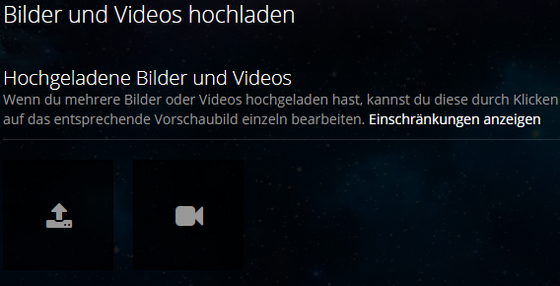
Um Bilder Hochzuladen klickt auf den Linken Button, für Videos klickt rechts.
Beim hinzufügen von
Album erstellen
Wenn ihr ein Album erstellen möchtet wechselt in die Sektion "Galerie -> Alben":
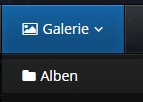
Auf der folgenden Seite klickt ihr auf den Button "Album erstellen"
Nach einem Klickt öffnet sich die Übersicht zum eingeben der Informationen zum Album:
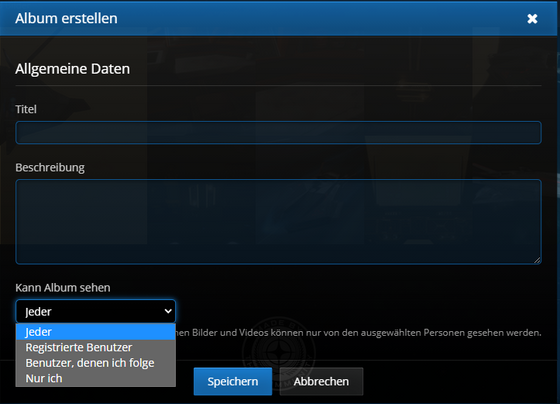
Bilder / Videos einem Album zuordnen
Bei hochladen von neuen Bildern oder dem bearbeiten von bereits vorhandenen Bildern, findet ihr über den Eingabefeldern dieses Auswahlfeld:

In diesem Menü könnt ihr bereit erstellte Alben auswählen oder mit einem Klick auf das + (PLUS)-Zeichen ein neues Album erstellen.